黑鲨教你关闭windows安全警报的具体方法
 2019/03/12
2019/03/12
 596
596
Windows系统安全警报是一种安全防护,它会阻止一些未知程序在电脑的运行,以防止电脑被病毒所侵害。不过对于有些用户来说,每次打开软件都提示这样的窗口,会觉得有点繁琐,那么有什么办法可以关闭这样的安全警报弹窗呢?接下来黑鲨小编就以win7为例为大家带来关闭windows安全警报的具体方法,一起来看看吧!
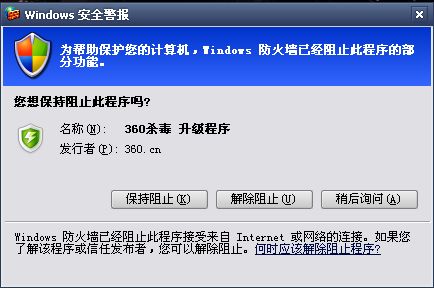
一、关闭安全警报服务
1、首先,我们可以通过设置关闭安全警报服务,从而阻止了安全警报的提示出现。在桌面上开始菜单处,点击“运行”,然后在输入框中输入services.msc。
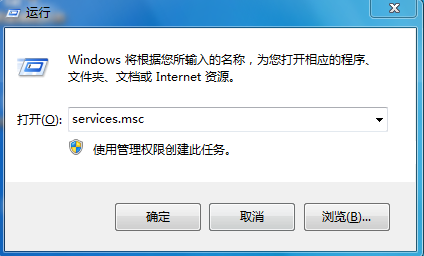
2、接着在打开的服务窗口中,按照字母排列找到sercurity center服务,右键单击一下,在弹出的菜单中,选择停止服务。
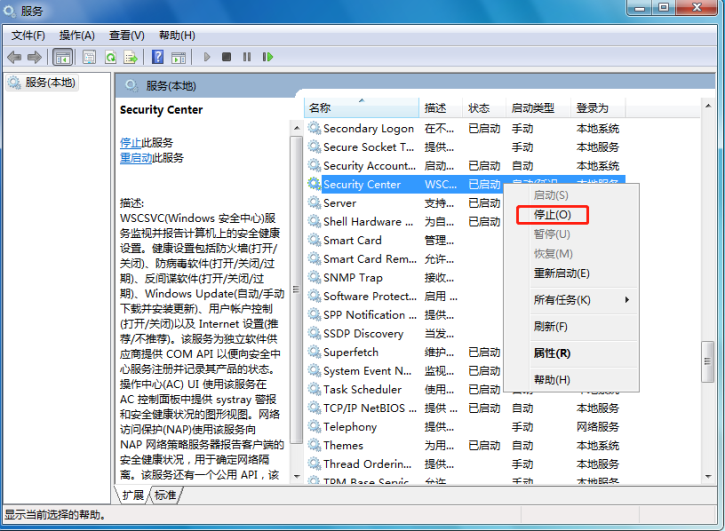
3、在停止服务后,双击一下sercurity center服务,在默认的常规项中,启动类型处选择“禁用”,然后再点击右下方的应用,保存后退出。
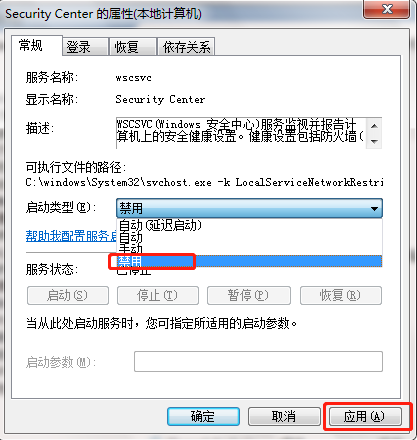
可以说上述方法是针对安全警报进行关闭来设置的,我们也可以通过自定义调整安全警报类型来做修改。
二、自定义调整安全警报类型
1、在开始菜单中,点击进入控制面板中心,再依次点击进入“系统和安全”-“Windows防火墙”。

2、单击一下Windows防火墙左边设置项中的“更改操通知设置”,最后再针对系统打开或关闭相应消息,这边可以进行自定设置哪些是需要启用的消息提示,将没必要的提示给关闭掉。
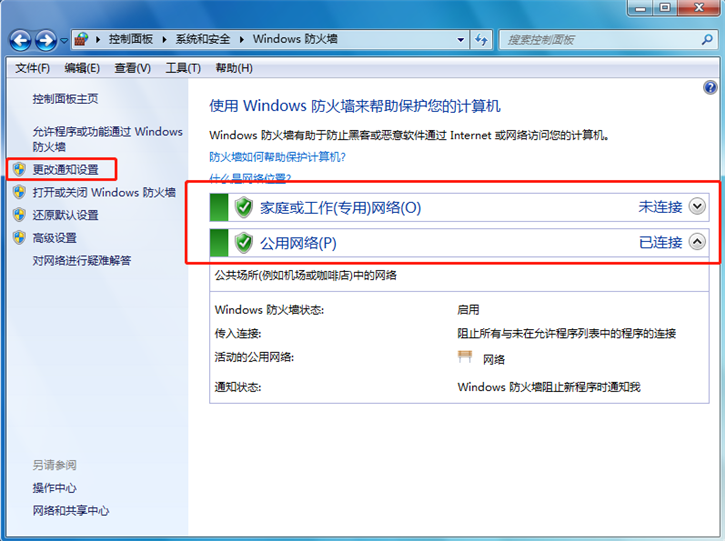

以上就是小编为大家带来的关闭windows安全警报的具体方法了。大家都学会了吗?在打开软件时,出现windows安全警报的弹窗,只需按照小编上述教程中的两种方法进行操作,就能轻松关闭啦!
